- Slik Speil iPhone til PC
- Cast Android til Windows
- Speil iPhone til Windows
- Samsung skjermspeil fungerer ikke
- Speil-app for iPhone
- Mirror-app for Android
- Bruk AirServer
- Speil iPhone til datamaskin
- Cast fra telefon til datamaskin
- iPhone-skjermspeil fungerer ikke
- Speil iPad til PC
- Speil iPhone til bærbar PC
Skjermspeil iPad i 3 beste prosedyrer
 Oppdatert av Lisa Ou / 03. juli 2023 09:15
Oppdatert av Lisa Ou / 03. juli 2023 09:15Jeg bestemte meg for å bli med i en videospillturnering. Jeg ønsker å bli en profesjonell spiller som min eldre bror. Jeg ba ham trene meg. Han sa til meg at han måtte se hver kamp for å se spillet mitt. På grunn av det sa han at jeg måtte speile iPad-en min til datamaskinen hans. Det er morsomt at vi kan spille vanskelige videospill, men ikke vet hvordan vi skal speile iPad. Vennligst hjelp oss med dette problemet. På forhånd takk, folkens!
Vi er glade for at du anser oss for å hjelpe deg. Vi har forberedt 3 alternativer for problemet ditt for å hjelpe deg med å speile iPad-en din. Du trenger bare å velge den mest effektive metoden nedenfor. Bla gjennom denne artikkelen for mer informasjon.
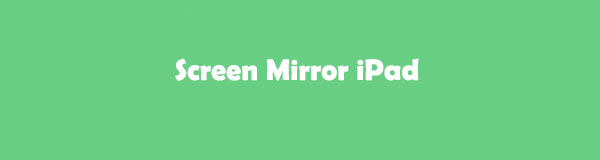

Med FoneLab Phone Mirror vil du speile iPhone eller Android til datamaskinen effektivt.
- Lar deg speile iPhone- eller Android-skjermen til en PC.
- Koble til enhetene dine via Wi-Fi, QR-kode, PIN-kode eller USB-kabeltilkobling.
- Ta skjermbilder og ta opp skjermaktiviteter med letthet.

Guide List
Del 1. Hvordan Screen Mirror på iPad
Hvis du speiler fra iPad, vil du se skjermen på en større skjerm. Men hvordan kan du gjøre det raskt? Du trenger ikke å bekymre deg fordi vi fikk deg i den situasjonen! Hvis du er en nybegynner, trenger du bare å følge de detaljerte trinnene for hver metode. Fortsett.
Alternativ 1: Bruk AirPlay (kun Mac)
Det første du kan vurdere for å caste iPad er AirPlay. Du kan bruke den til å streame lyd og videoer fra Apple-enheter. Denne funksjonen lar deg også koble Apple-enhetene dine til andre Apple-enheter, Apple TV-er eller et kompatibelt høyttalersystem.
Men hvis du vil koble iPaden til Windows, kan du ikke bruke AirPlay. Denne funksjonen støtter ikke enheter som Apple ikke lager. I dette tilfellet kan du bruke AirPlay til å skjermspeile en iPad til Mac.
Hvis du ennå ikke er kjent med AirPlay, les veiledningen nedenfor om hvordan du bruker den. Gå videre.
Trinn 1Koble de to enhetene til samme Wi-Fi-nettverk. Sveip ned kontrollsenteret øverst til høyre på iPad-en. Etter det vil du se de aktive flisene du har satt opp for iPad-en din. Trykk på AirPlay-ikonet øverst til høyre. Du vil se det i det lille vinduet i hovedgrensesnittet. Du må la den stå i blå farge. Det er en indikator på at du har aktivert den. Etter det, trykk på speilikonet som er oppført på de aktive flisene.
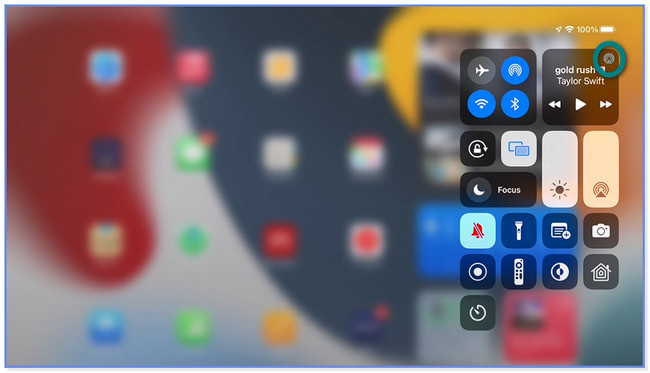
Trinn 2Et lite vindu vises på iPad-skjermen. Vennligst velg navnet på din Mac på alternativene. Senere vil handlingen også vises på din Mac. Det betyr bare at du har speilet iPad-en til Mac-en.
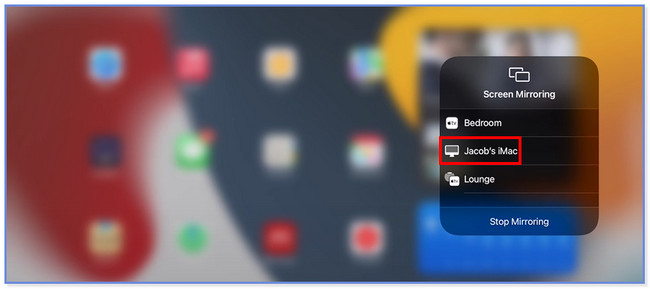
Trinn 3Når du er ferdig med skjermspeiling, klikker du på Slutt å speile knappen på din Mac. Senere vil du ikke lenger se iPad-skjermen på Mac-en.
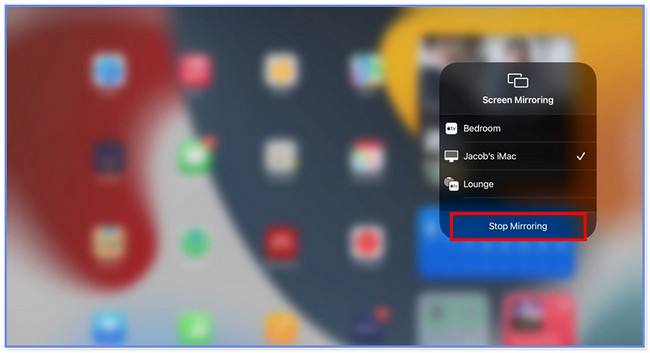

Med FoneLab Phone Mirror vil du speile iPhone eller Android til datamaskinen effektivt.
- Lar deg speile iPhone- eller Android-skjermen til en PC.
- Koble til enhetene dine via Wi-Fi, QR-kode, PIN-kode eller USB-kabeltilkobling.
- Ta skjermbilder og ta opp skjermaktiviteter med letthet.
Alternativ 2: Bruk en Lightning Digital AV-adapter
En Lightning Digital AV-adapter lar deg speile iPad-en din til andre enheter, som TV-er og datamaskiner. Du trenger bare å koble til begge enhetene ved hjelp av HDMI og en lightning-port via Lightning Digital AV-adapteren. I tillegg kan adapteren følge retningen til iPad, uansett hva du gjør på den.
Imidlertid er kostnadene for belysning av digitale AV-adaptere høye. Har du det allerede? Hvis ikke, kan du besøke Apples offisielle nettsted eller søke etter nettstedet www.apple.com/shop. Du trenger bare å klikke på Legg til i bag-knappen for å kjøpe den. Etter å ha fått Lightning Cable AV-adapteren, følg trinnene nedenfor for å bruke den til å speile på iPad.
Skaff deg iPaden og enheten du vil koble til. Etter det, vennligst koble til begge via HDMI og Lightning-kabel. Senere vil du se iPad-skjermen på en annen skjerm.
Alternativ 3: Bruk FoneLab Phone Mirror (Windows)
Hva om du vil lære å skjermspeile iPad på en PC? I den saken kan du vurdere FoneLab telefonspeil som ditt førstevalg! Den støtter alle iOS-, iPadOS- og Android-enheter du kan speil til din PC. Når du kobler iPaden til programvaren, har du 2 valg. Du kan bruke en USB- og Wi-Fi-tilkobling. Du vil vite mer om disse funksjonene når du leser denne delen.

Med FoneLab Phone Mirror vil du speile iPhone eller Android til datamaskinen effektivt.
- Lar deg speile iPhone- eller Android-skjermen til en PC.
- Koble til enhetene dine via Wi-Fi, QR-kode, PIN-kode eller USB-kabeltilkobling.
- Ta skjermbilder og ta opp skjermaktiviteter med letthet.
Videre kan du ta opp skjermspeilingsøkten ved å bruke opptaksfunksjonen til dette verktøyet. I tillegg kan du også ta skjermbilder av skjermen din. Veiledningen for denne programvaren er oppført nedenfor for å lære hvordan du speilvender med iPad.
Trinn 1På den offisielle nettsiden til FoneLab Phone Mirror kan du laste ned eller få den ved å klikke på Gratis nedlasting ikon eller knapp. PC-en lar deg se fremdriften til nedlastingsprosessen nederst i hovedgrensesnittet. Klikk den en gang ferdig for å sette den opp, avhengig av dine preferanser. Etter det klikker du på Install -knappen, og PC-en starter programvaren automatisk.
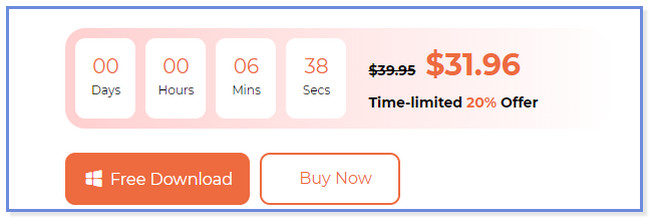
Trinn 2De to operativsystemene dette verktøyet støtter vil dukke opp. Siden du vil speile iPad til PC, vennligst klikk på iOS-speil knapp. Etter det vil programvaren lede deg til instruksjonsskjermen for hvordan du kobler iPad til PC-en.
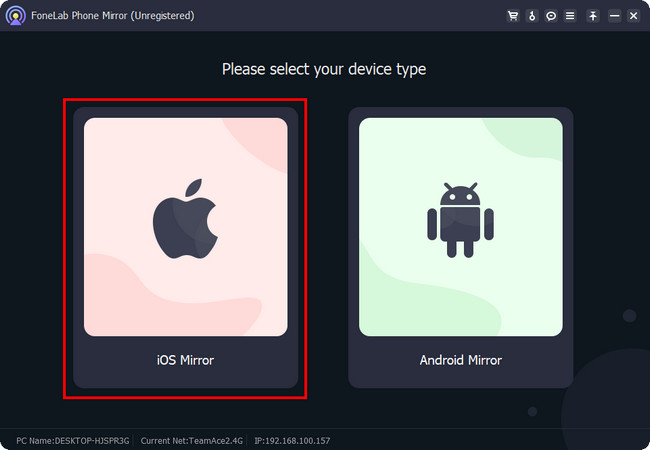
Trinn 3Hvis du vil bruke en USB-kabel til å koble til iPad-en, klikker du på USB-tilkoblingsknappen øverst. Men det anbefales å bruke Wi-Fi-tilkoblingsknappen. Du trenger ikke noe ekstra tilbehør eller en tredjepartsapp for å koble iPad-en til programvaren. Etter det klikker du på Screen Mirroring knappen på venstre side.
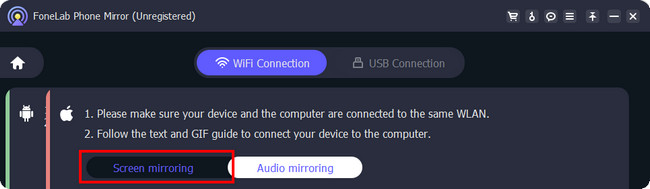
Trinn 4Koble til de to enhetene på samme Wi-Fi-nettverk. Etterpå, gå til iPad-en og sveip ned kontroll~~POS=TRUNC øverst til høyre. Vennligst finn Skjermspeil ikon blant alle de aktive flisene. Trykk på den, og telefonen vil søke etter tilgjengelige enheter i nærheten for å koble til iPad-en din. Etterpå, velg FoneLab Phone Mirror. Du vil se iPad-skjermen på programvaren. Gå til Vindumodus-delen og tilpass størrelsen på skjermen.
Merk: Du kan referere til GIF-en på høyre side av verktøyet hvis du ikke finner speilverktøyet på iPad-en.
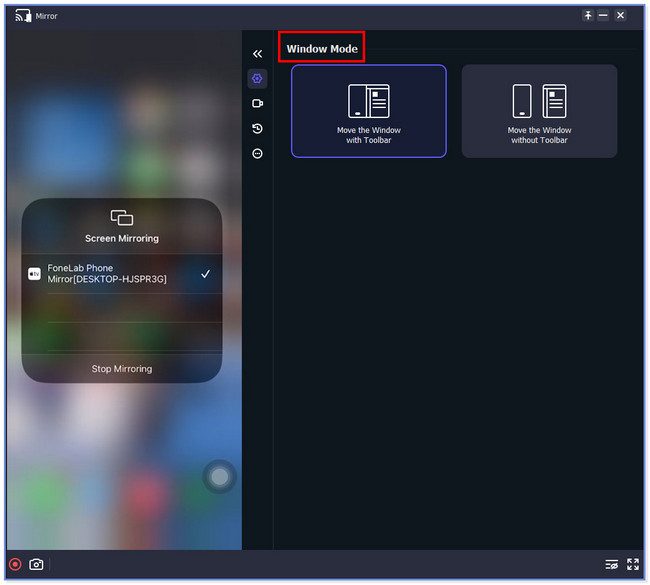
Del 2. Vanlige spørsmål om hvordan du skjermspeiler på iPad
1. Er skjermspeiling gratis på iPad?
Det avhenger av verktøyet eller appen du vil bruke. Hvis du bruker den innebygde skjermspeilingen på iPaden din, trenger du ikke betale noe. Men noen tredjepartsverktøy eller apper krever at du kjøper eller betaler et bestemt beløp. Hvis du ikke kan unngå å bruke tredjepartsverktøy eller apper, se etter de som er gratis å bruke.
2. Kan du skjermspeile en iPad til en annen iPad?
Ja. Du kan skjermspeile en iPad til en annen iPad. Du kan imidlertid ikke bruke AirPlay i denne situasjonen selv om de begge er laget av Apple. Du kan bruke eller bruke en tredjepartsapp, som AirDroid Cast.
Det er de 3 alternativene du kan bruke for å lære å speile iPad. Vi håper du utfører dem raskt, siden vi ga detaljerte trinn for hver metode. Og ikke glem å vurdere FoneLab telefonspeil hvis du vil speile en telefon til en PC.

Med FoneLab Phone Mirror vil du speile iPhone eller Android til datamaskinen effektivt.
- Lar deg speile iPhone- eller Android-skjermen til en PC.
- Koble til enhetene dine via Wi-Fi, QR-kode, PIN-kode eller USB-kabeltilkobling.
- Ta skjermbilder og ta opp skjermaktiviteter med letthet.
